〇〇のサインが出たらXXで知らせる
お久しぶりです、だいぶ前からずーっとサインインジケーターの作り方を模索中のajinoriです。
以前に「サインを出すインジケーター」と「サインを受け取って知らせるインジケーター」を分けて作成します、とお伝えしました。
たとえば「MAクロスでサインを出すインジケータ」に「ならかのサインを受け取ってLINE通知するインジケーター」を組み合わせることで、「MAクロスでLINE通知する」という機能を実現するという形です。
迷走してて申し訳ないのですが、この方式、複数のサインを使うと管理がしにくくいまいちでして、幸い (?) まだ使っていただいてる方もほとんどいないようなので、今のうちに仕組みを刷新したいと思います。
サインを受け取る側をプラグインに一本化
サインを出す側と受け取る側を分ける、という考え方は変わりません。
必要なサインインジケーターは個別に入れてもらう必要があるのでが、サインを受けて通知をする側を一つのプラグインにまとめました。
cTarderの新しい機能であるプラグインを使うため、cTrader5.0以降のみ対応となります。
細かいところがどうも思うようにいかず、バグが取り切れてないのですが、とりあえず使うことはできそうなので公開しておきます。
ベータ版くらいのつもりでお使いください。
サインを出す側のインジケーター
このプラグイン単体では何の意味もなく、SignalReceiverで受け取るための専用のサインを出すインジケーターと同時に使う必要があります。
順次過去のものを作り直して公開しますのでお待ちください。
もし「こんなサインインジケーターが欲しい」という意見がありましたらご要望フォームからご連絡ください。
とりいそぎ、お試し用としてシンプルなものを置いておきますので、使用感見たい方はどうぞ。
ローソク足が確定したときに通知を送るだけのインジケーターです。練行足などで使う想定のものですが、普通のローソク足でも機能します。
1分足とかに設置して、次のローソク足ができる00秒付近で通知が来ることを確認していただければと思います。
使い方
signalインジケーターをチャートに適用
まずは前準備としてBarUpdateSignalインジケーターを普通にチャートに適用しておきます。
チャート上には特に何も表示されないため、左上の表示で適用されてることをご確認ください。
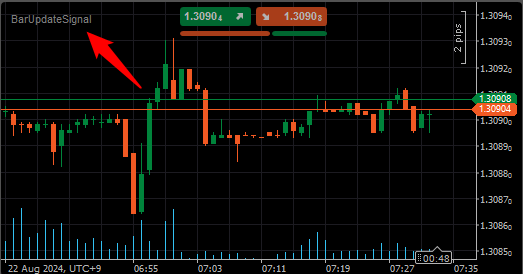
Pluginの有効化
上記リンクからSignalReceiverPluginsをダウンロード&インストールしましたらPluginメニューから有効化します。
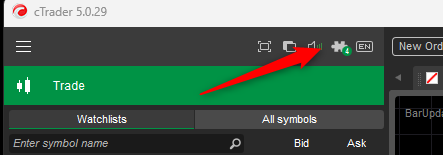
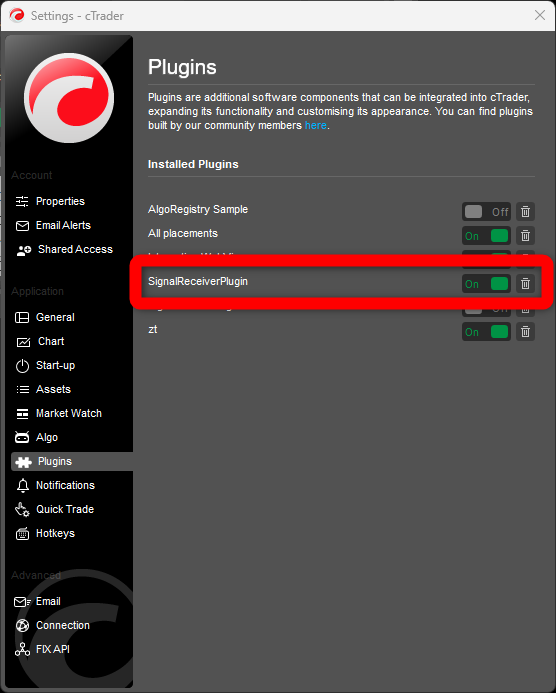
内部でLINE通知などを行う関係でアクセス許可が必要になります。確認のウィンドウが出るため、許可して有効化お願いします。
インジケーターと通知方法を設定する
有効化すると、トレードウォッチ(チャートの下側)の右の方に「Signal Receiver」というタブが現れるのでこれを選択してください。

Indicator Nameのところを選択するとチャートに適用されたインジケーターのうち、対応してるものの一覧がでてきます。今はBarUpdateSignalだけだと思うので、それを選んでみてください。
対応インジケーターがチャート上にない場合、なにもでてきません。「そもそもコンボボックスすらないぞ!」という方はBarUpdateSignalがチャートに適用されているかご確認ください。
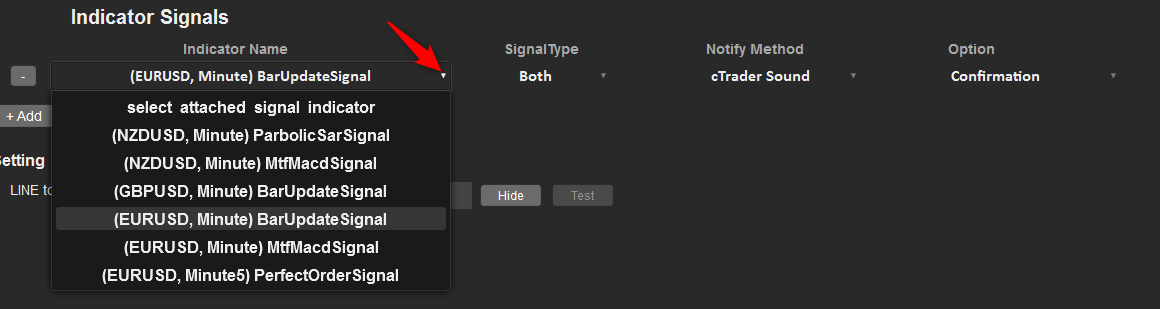
デフォルトで画像のような設定になります。これで、ローソク足が更新されるたびに音声が鳴るようになります。あとは適宜設定変更してください。
例えば陽線で更新されたときだけ音鳴らすのであればSignalType を Bullishに変更、音じゃなくLINEで知らせてほしいようであればNotifyMedhodをLINEに変更します。
LINE通知をする場合は事前にLINE tokenを入力しておく必要がありますので注意してください。(入力したらTestボタンで一回通知を送っておくと次回起動時も自動的にtokenを読み込みます)
現在対応している通知方法は以下の通り。気が向いたらEmailくらいは追加しようかと思ってます。
LINE Notify
LINE Notify用にトークンの取得が必要になります。
下記を参考にトークンを取得してください。(古い記事のため、多少画面が違うかもしれませんが、基本同じです。)
-

-
cTrader(cBot)からの通知をLINEで受け取る
(2021/10/11 注意点を追記) LINEで通知を受け取りたい! メッセージングアプリなに使ってますか?有名どころのWhatsApp、仕事ならSlack、cTrader情報用にTelegramと ...
続きを見る
取得したトークンをプラグインに設定します。Testを押してLINE通知が届けばトークンの設定はできています。
MessageBox
cTrader組み込みのメッセージボックスを表示します。optionでメッセージボックスの種類を選択してください。
cTrader Sound
cTrader組み込みの音声を鳴らします。optionから音声の種類を選択してください。
(以前の方式では音声だけはサインインジケーター側で鳴らしていたのですが、今回からサインインジ側はサインを出す機能のみにしています。)
Custom Sound
再生する音声ファイルを指定できます。用意するのが面倒な場合はWindowsのシステム音声を使うこともできます。
音声ファイルは.wavファイルとしてDocuments\cAlgo\Soundsフォルダ内に入れておいてください。
Soundsフォルダがない場合は新しく作ってください。
optionから用意したファイルの音声が選べるようになっています。
